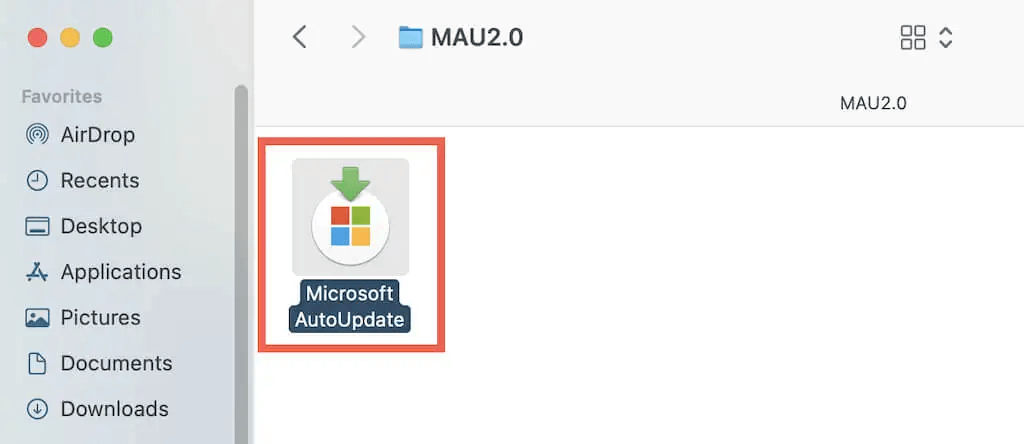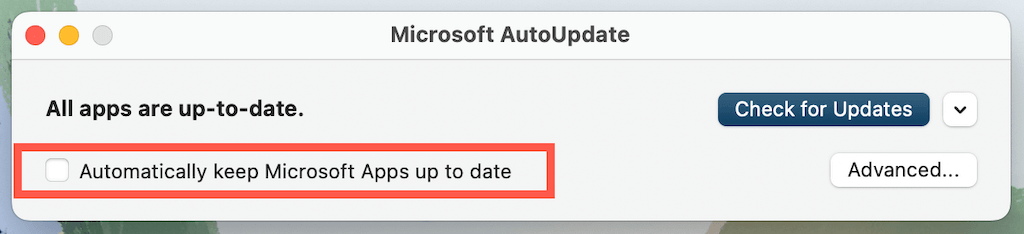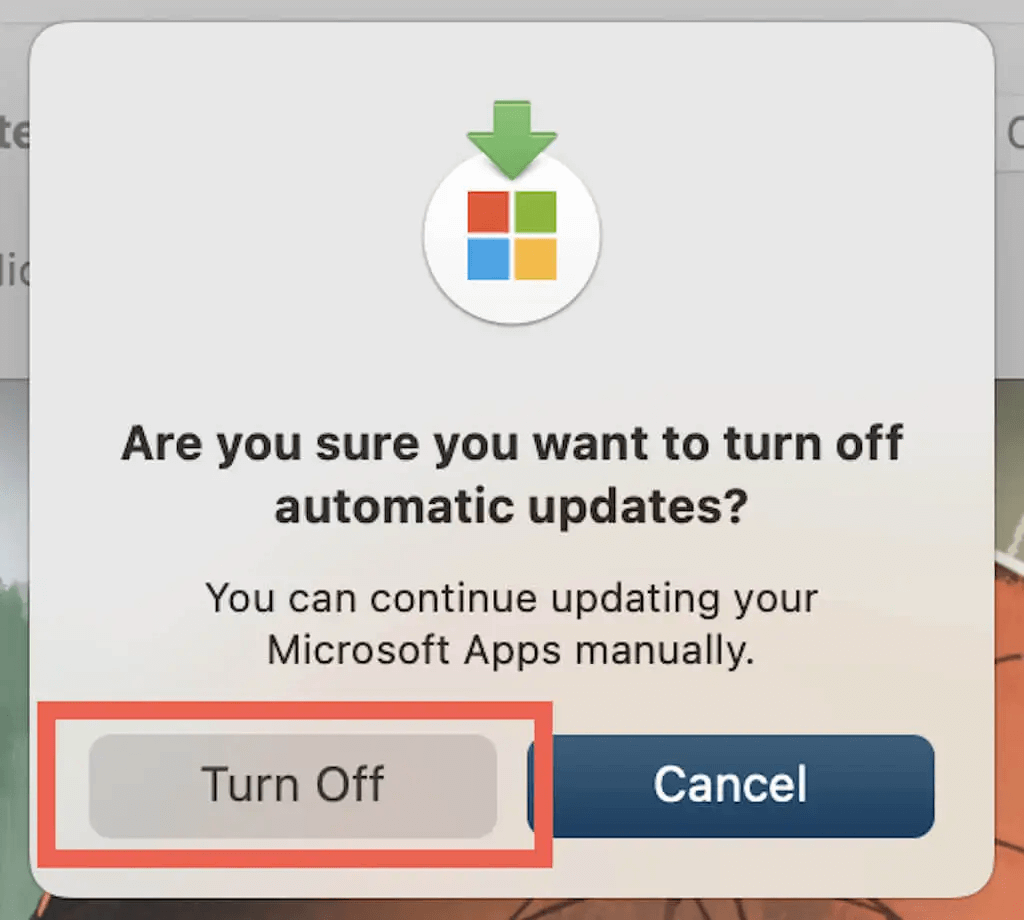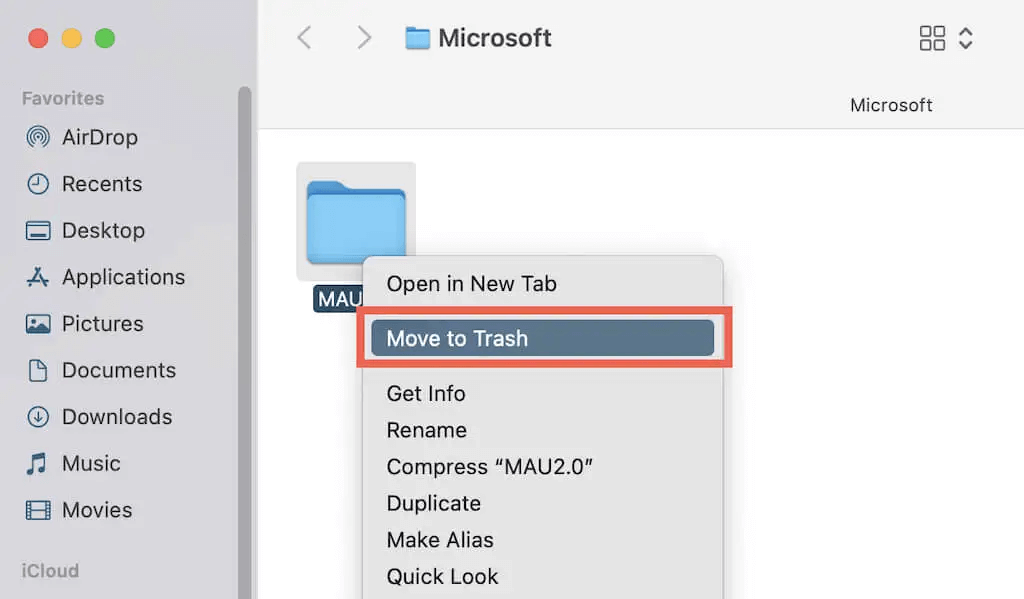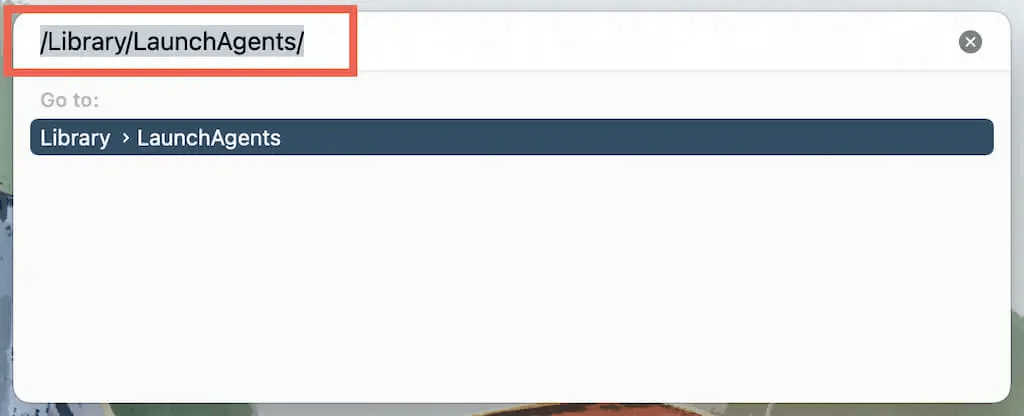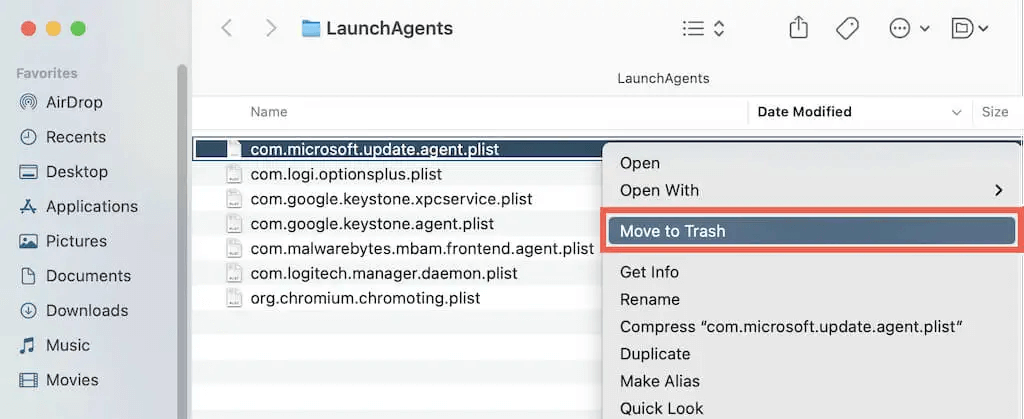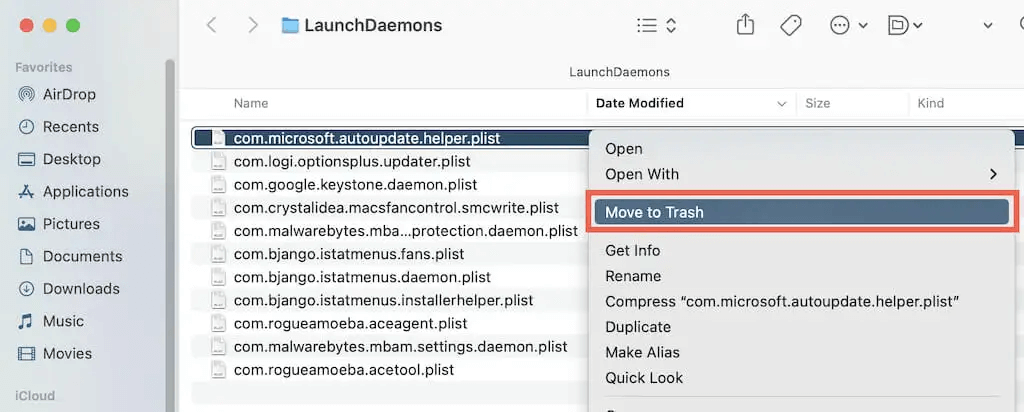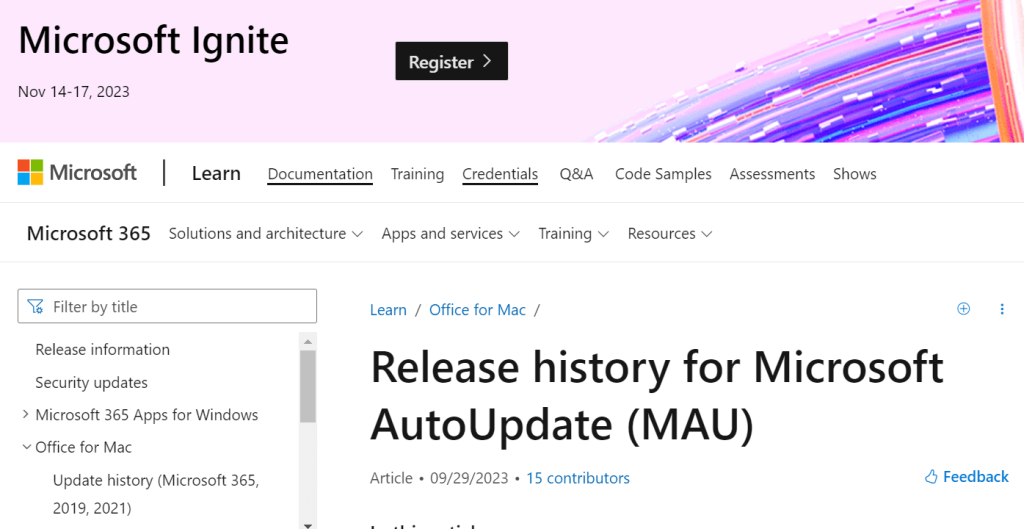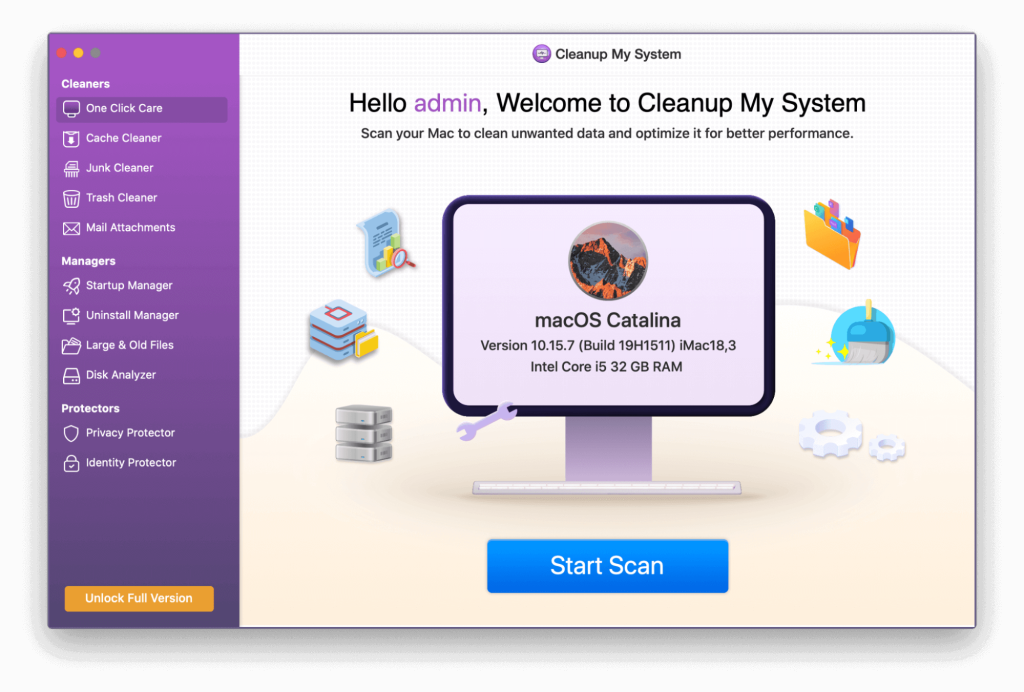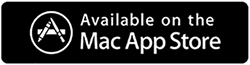Ако намерите приложение с името на Microsoft AutoUpdate, работещо във фонов режим на монитора на активността на вашия Mac, тогава не се страхувайте, защото това е легитимен процес. Повечето потребители на Mac биха си помислили защо има процес на Microsoft на компютър на Apple? Отговорът е лесен! Процесът на Microsoft AutoUpdate актуализира всички приложения на Microsoft, инсталирани на вашия Mac, като Microsoft Office , Skype, Teams и други самостоятелни приложения на Microsoft.
На вашия Mac можете да деактивирате Microsoft AutoUpdate, ако причинява забавяне и сривове, разсейва ви или искате сами да актуализирате приложенията си. Продължете да четете, за да разберете как да спрете Microsoft AutoUpdate на Mac mini, iMac и MacBook.
Прочетете също: Как да коригирате грешка при проверка на Microsoft Outlook Mac Stuck (6 решения)
Разбиране на Microsoft AutoUpdate на Mac
Microsoft AutoUpdate е аплет, който актуализира Microsoft Office и други продукти на Microsoft, включително OneNote, OneDrive и Teams. Можете да го изтеглите и инсталирате независимо, но също така е включен в повечето програми на Microsoft. Microsoft AutoUpdate сканира за актуализации автоматично по подразбиране и процесът на инсталиране или актуализиране се извършва във фонов режим. Това е предимство, тъй като актуализираните версии на софтуера на Microsoft предоставят нови функции, корекции на грешки и подобрения. Но ако искате да изключите Microsoft AutoUpdate и предпочитате да актуализирате приложенията на Microsoft за Mac със свое собствено темпо, тогава този блог ще ви помогне.
Прочетете също: Как да коригирате Microsoft Excel, който не се отваря на Mac
Трябва ли да премахнете Microsoft AutoUpdate на Mac?
Има няколко причини, поради които можете да премахнете Microsoft AutoUpdate на Mac.
- Вече не използвате никакви продукти на Microsoft на вашия Mac.
- Приложенията на Microsoft, които използвате, имат вградена функция за автоматично актуализиране точно като Microsoft Edge
- Microsoft AutoUpdate използва ресурсите на вашия Mac, докато работи във фонов режим, като по този начин забавя Mac.
- Актуализациите на Microsoft може да въведат нови функции, докато актуализират по-стари версии. Така че, ако искате да продължите да използвате по-старата версия, ще трябва да предотвратите изпълнението на автоматични актуализации.
- Microsoft AutoUpdate може също да доведе до допълнителни проблеми, като може да ви помоли да спрете да използвате определени приложения по време на актуализации или да спре изтеглянията, когато премествате мрежи.
Прочетете също: Как да коригирате Microsoft Teams, които не работят на Mac
Как да спрете актуализациите на Microsoft на Mac?
Можете да конфигурирате Microsoft AutoUpdate да спре автоматичното изтегляне и инсталиране на актуализации на програмата на вашия Mac. Първо трябва да стартирате приложението Microsoft AutoUpdate, за да направите тези промени. В macOS или OS X обаче няма да намерите Microsoft AutoUpdate в папката Launchpad или Applications. Вместо това трябва да отидете до местоположението му за инсталиране, за да получите директен достъп до него.
Стъпка 1: Натиснете Control и щракнете върху иконата Finder на Dock.
Стъпка 2: Изберете опцията Go to Folder .

Стъпка 3: Копирайте и поставете следния път и след това натиснете клавиша Enter.
/Library/Application Support/Microsoft

Стъпка 4: Сега ще се отвори прозорецът Finder , където трябва да потърсите папка, която започва с „ MAU.. “ и да отворите тази папка.
Стъпка 5: Тук ще намерите файла на Microsoft AutoUpdate , който трябва да щракнете двукратно, за да го отворите.
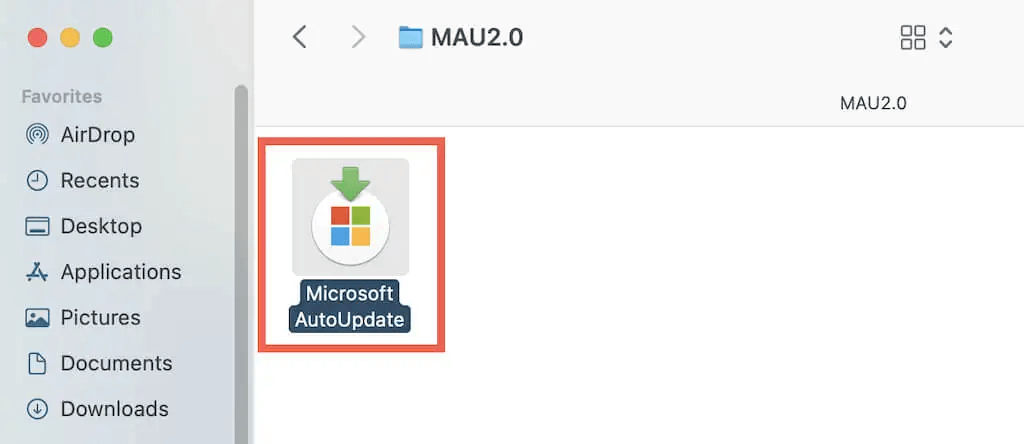
Стъпка 6: В прозореца, който се отваря, премахнете отметката от квадратчето до „ Автоматично поддържане на Microsoft Apps актуални “.
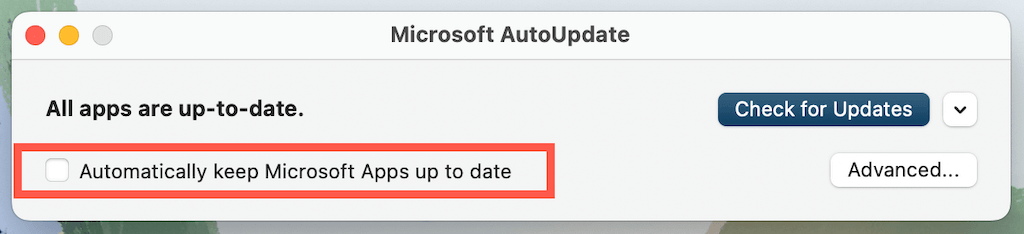
Стъпка 7: Сега ще се появи изскачащ прозорец за потвърждение, където трябва да щракнете върху бутона Изключване .
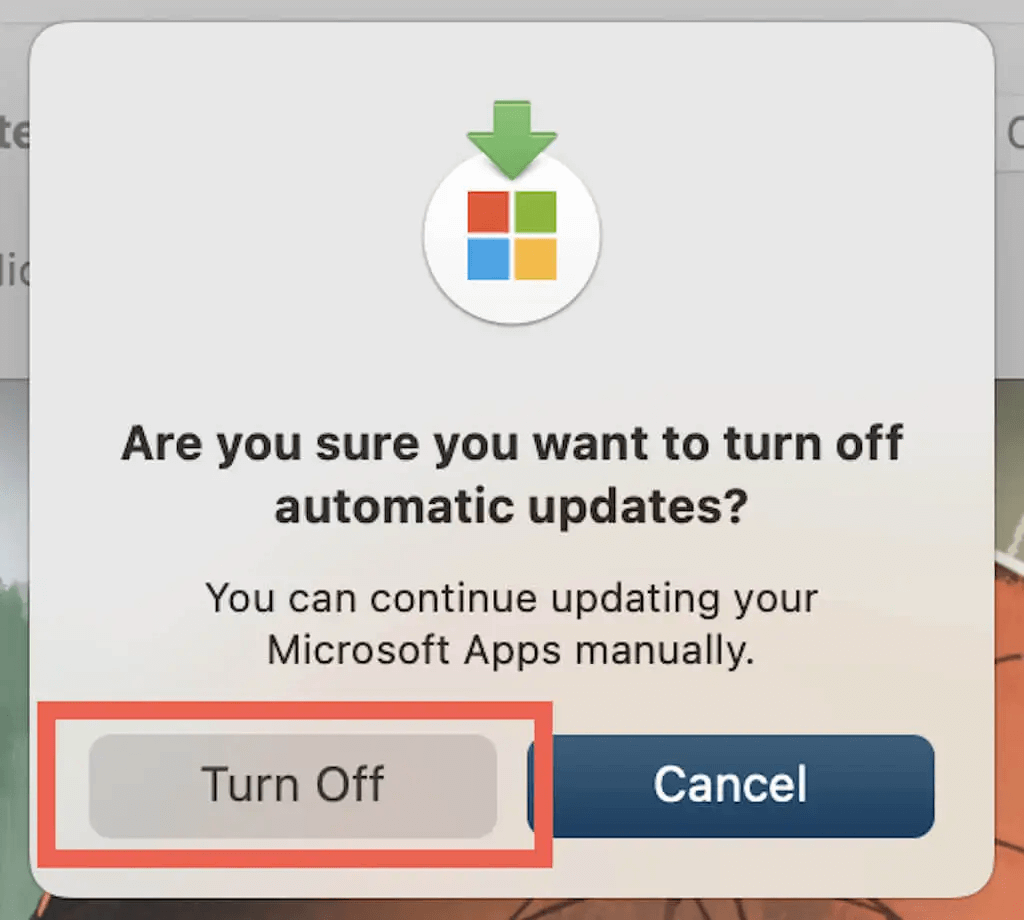
Стъпка 8: Затворете прозореца на Microsoft AutoUpdate.
Забележка: Отворете Microsoft AutoUpdate следващия път, когато искате да актуализирате своите приложения на Microsoft, след което щракнете върху бутона Проверка за актуализации. След това щракнете върху бутона Актуализиране до приложение, за да инсталирате тази актуализация, или щракнете върху Актуализиране на всички, за да инсталирате всички налични в момента актуализации. Като алтернатива можете да проверите за актуализации, като използвате всяка вградена функция за актуализация в програма на Microsoft.
Прочетете също: 6 начина да коригирате Microsoft Word, който продължава да се срива при проблем с Mac
Бонус: Как да изтрия Microsoft AutoUpdate на Mac?
Можете да изберете да премахнете Microsoft AutoUpdate от вашия Mac, ако вашият Mac вече няма инсталирани програми на Microsoft. Процедурата включва поставяне на аплета в кошчето и изтриване на агента за стартиране на програмата и записите за стартиращ демон.
Стъпка 1: Натиснете Control и щракнете върху иконата Finder на Dock.
Стъпка 2: Изберете опцията Go to Folder .
Стъпка 3: Копирайте и поставете следния път и след това натиснете клавиша Enter .
/Library/Application Support/Microsoft
Стъпка 4: Намерете папката, която започва с „ Mau.. ” и Control щракнете върху нея.
Стъпка 5: Изберете „ Преместване в кошчето “. Може да се наложи да въведете паролата за влизане в Mac.
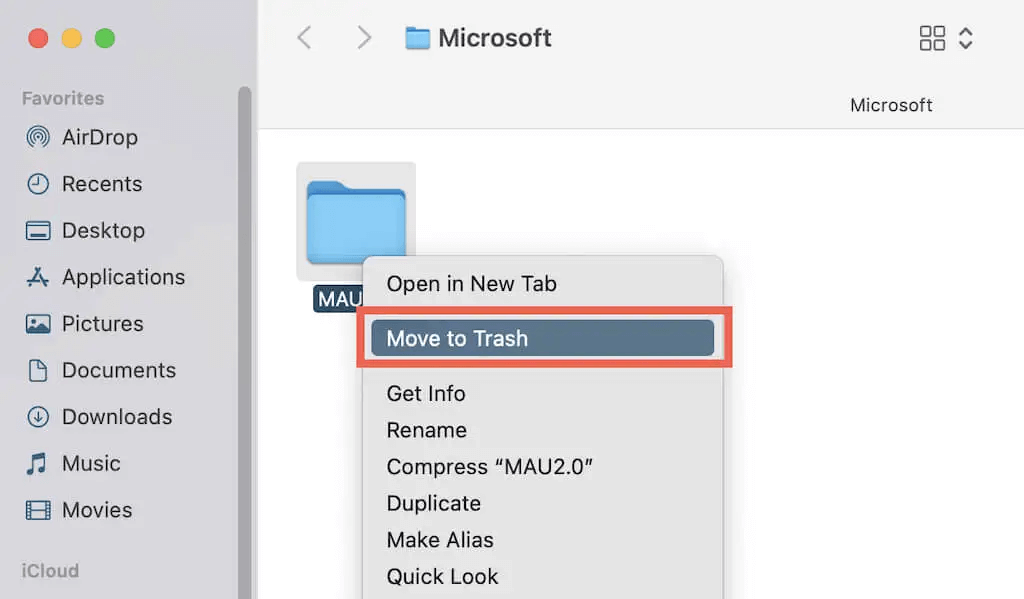
Стъпка 6: След това отворете полето Папка и отидете до друга папка, като използвате пътя по-долу:
/Library/LaunchAgents/
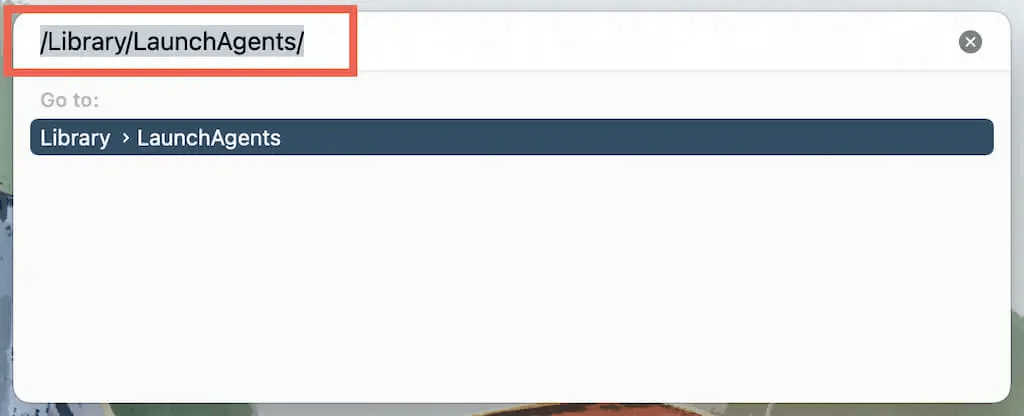
Стъпка 7: Намерете и изтрийте следния файл:
Com.microsoft.update.agent.plist
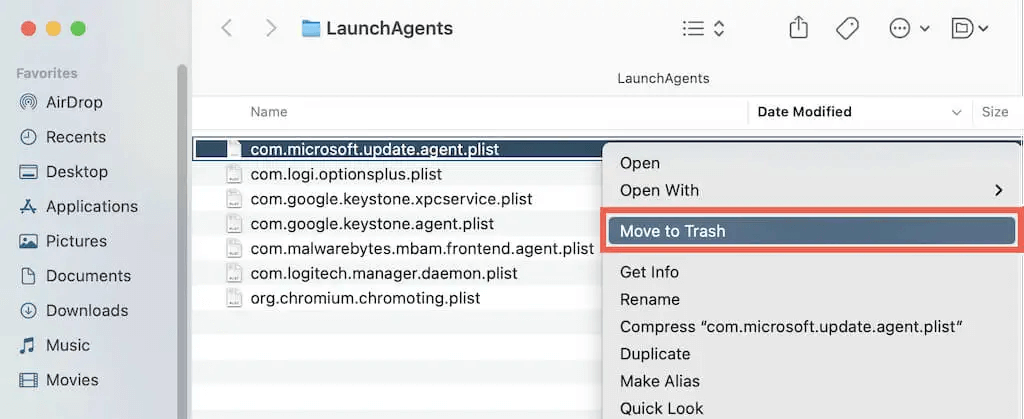
Стъпка 8: Сега отидете на следващата папка.
/Library/LaunchDaemons/

Стъпка 9: Изтрийте следния файл.
com.microsoft.autoupdate.helper
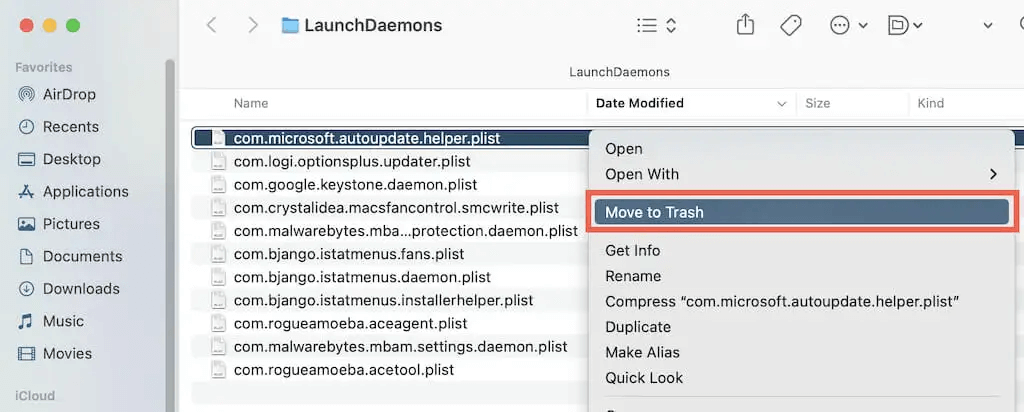
Забележка: Винаги можете да изтеглите повторно Microsoft AutoUpdate от официалния уебсайт на Microsoft .
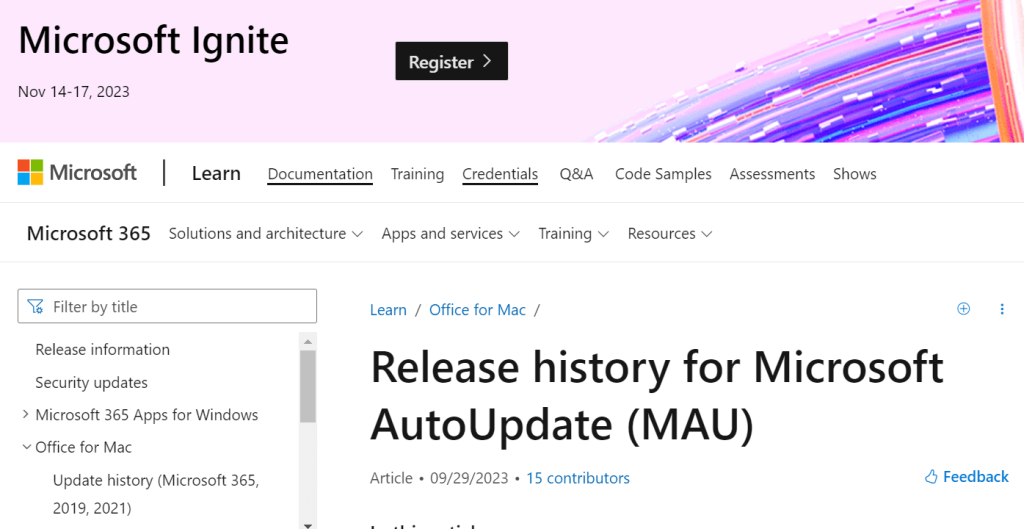
Прочетете също: Как да премахнете напълно Microsoft 365 от Mac
Допълнителен съвет: Използвайте Cleanup My System, за да оптимизирате своя Mac
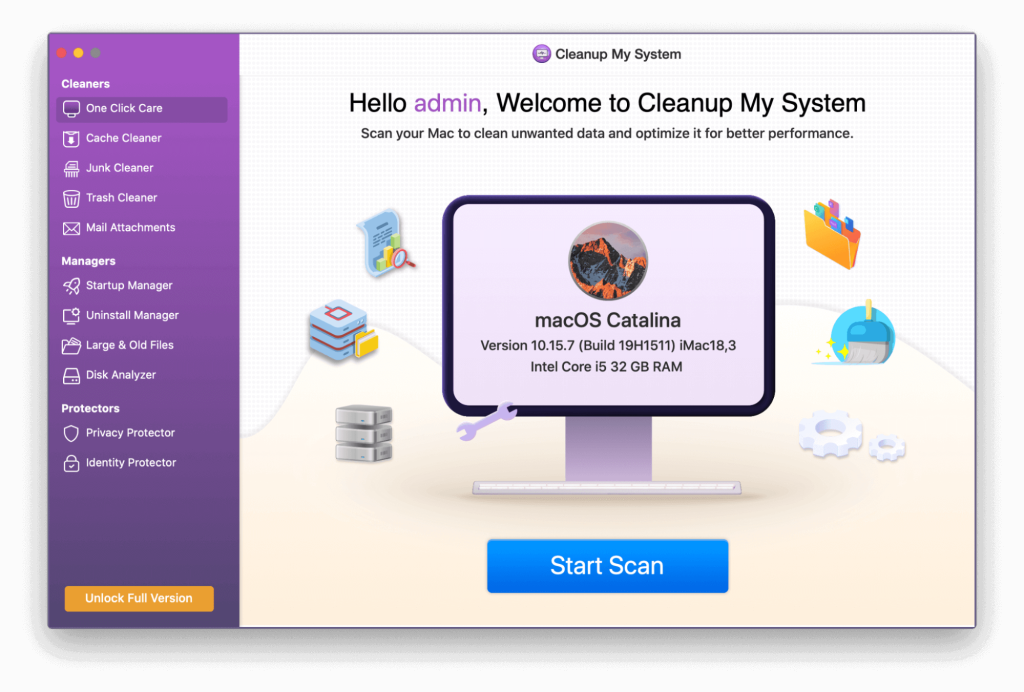
Ако вашият Mac работи бавно и мудно, трябва да възстановите скоростта на системата, да увеличите производителността, да освободите място за съхранение и да оптимизирате производителността на вашия Mac. Използвайте Cleanup My System , за да постигнете това с едно щракване, като локализирате и елиминирате ненужни файлове, нежелани прикачени файлове към поща, огромни и остарели файлове и др. Това са някои от неговите атрибути:
- С помощта на този фантастичен инструмент можете да видите елементи за влизане и да изберете дали да ги премахнете.
- Възможно е също управление на инсталирани програми и пълно премахване на нежелан софтуер.
- Можете да намерите големи и остарели файлове, като използвате ненужно пространство, като използвате функцията Големи файлове, предлагана от Cleanup My System.
- За да защитите поверителността си онлайн и да се предпазите от кибератаки, пробиви на данни и т.н., той ви помага да изчистите бисквитките, хронологията на изтеглянията, хронологията на сърфиране и други данни, които са били запазени в браузъра.
- Можете да шифровате и изтриете лични данни за сърфиране с модула за защита на самоличността, както и да премахнете цифрови следи.
- Вижте графични статистически данни за използването на диска, за да видите колко място за съхранение се консумира от различни видове файлове с модула Disk Analyzer.
Изтеглете Cleanup My System
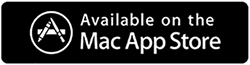
Последната дума за това как да спрете автоматичното актуализиране на Microsoft на Mac
Въпреки че Microsoft AutoUpdate е защитен, не всеки харесва автоматизираните актуализации. Не забравяйте ръчно да проверите и актуализирате всички програми на Microsoft, ако го деактивирате. Ако не е необходимо да актуализирате нищо друго от Microsoft, не се колебайте да деинсталирате и него. Въпреки това може да се сблъскате с опасен злонамерен софтуер, който се прикрива като истинско приложение, ако премахнете Microsoft AutoUpdate, но той продължава да изскача сам на вашия Mac. В такъв случай препоръчваме да използвате един от най-добрите антивирусни програми за Mac .
Моля, уведомете ни в коментарите по-долу, ако имате въпроси или препоръки. Ще се радваме да ви предоставим решение. Ние често публикуваме съвети, трикове и решения на често срещани проблеми, свързани с технологиите. Последвайте ни в социалните медии – Facebook, Instagram и YouTube.
Следващо четене:
Как да се отървете от вируса MyFlixer на Mac